4 zanimive stvari, ki jih morate vedeti o brskalniku Edge v sistemu Windows 10
Miscellanea / / February 14, 2022
Internet Explorer je zdaj stvar preteklosti Microsoft je ustavil podporo za različice 7, 8, 9 in 10. Z uvedbo sistema Windows 10 je Microsoft dal veliko pomembnost za brskalnik Edge. V primerjavi s starejšimi različicami Explorerja je bilo uvedenih veliko zanimivih funkcij, vendar je preklic podpore povzročil zadnji udarec.
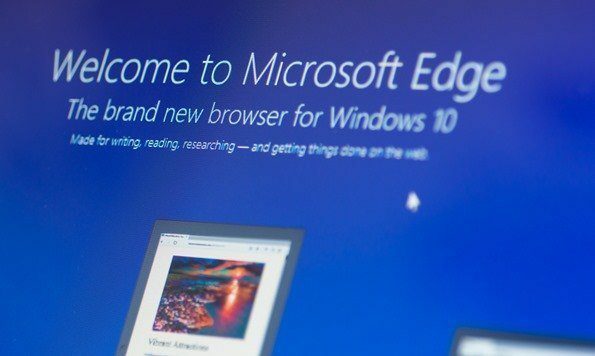
Nekatere smo že obravnavali zanimive funkcije brskalnika Edge. Vendar pa bom danes govoril o 4 dodatnih kul nasvetih, ki jih lahko uporabite v brskalniku Edge, da iz njega naredite več. Oglejmo si jih.
1. Odprite spletna mesta v IE za težave z združljivostjo
Čeprav je Edge sodoben brskalnik, lahko na nekaterih spletnih mestih naletite na težave z združljivostjo. Na primer, nekatera spletna mesta, ki za delovanje potrebujejo vtičnik Silverlight, niso združljiva z Microsoft Edge, na njih boste videli gumb Prenesi Silverlight. Poleg tega bi lahko številna spletna mesta, ki v nedavni preteklosti niso bila posodobljena in še vedno delujejo na starejših HTML in CSS, videti pokvarjena.
V takih primerih lahko kliknete brskalnik Edge Meni s 3 pikami in izberite možnost Odprite z Internet Explorerjem. Spletna stran se bo samodejno odprla z Internet Explorer 11, nameščen v sistemu Windows 10.
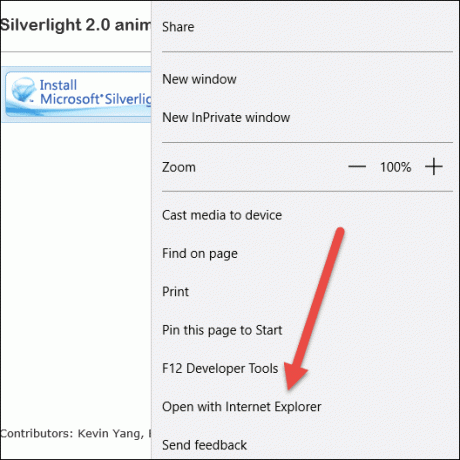
Če pa želite zagnati spletno mesto v starejši različici Internet Explorerja, pritisnite F12 da odprete način za odpravljanje napak. Tam se pomaknite do Zavihek Emulacija in izberite možnost Niz uporabniškega agenta na različico Internet Explorerja, ki jo želite uporabljati. Stran se bo znova naložila v pogledu združljivosti.

2. Oglejte si shranjena gesla
Shranjena gesla Microsoft Edge so shranjena v upravitelju poverilnic Windows. Odprite nadzorno ploščo in se pomaknite do Možnost upravitelja poverilnic.
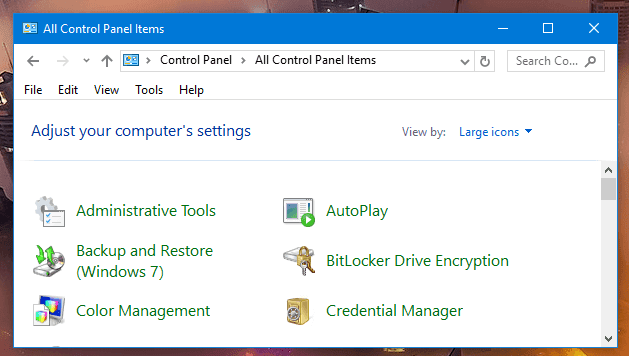
Tukaj boste našli spletne poverilnice, ki gostijo vsa spletna gesla, shranjena z brskalnikom Edge. V povzetku boste videli URL za prijavo skupaj z uporabniškim imenom, ki ga uporabljate na spletnem mestu. Če razširite, bo geslo skrito skupaj z možnostjo razkritja gesla. Iz varnostnih razlogov vas bo Windows zahteval skrbniško geslo, preden razkrije gesla v golem besedilu.

Trik je uporaben za pridobivanje gesel, vendar lahko povzroči nekaj varnostnih pomislekov. Če želite onemogočiti nastavitve, lahko odprete brskalnik Edge Browser Nastavitve in se pomaknite do Napredne nastavitve da onemogočite ponudbo za shranjevanje gesel.
3. Pripnite spletna mesta za začetek
Če redno obiskujete spletno mesto, jih lahko pripnete v meni Start in namizje za dostop z enim dotikom na tabličnih računalnikih. Če želite pripeti spletno mesto, samo odprite spletno stran in izberite možnost Pripnite to stran na Start iz menija s 3 pikami.

Spletna mesta bodo pripeta v meni Start in tudi vi dobite najnovejše posodobitve, saj so to žive ploščice. Velikost ploščic je mogoče spremeniti z uporabo menija z desno miškino tipko in jih je mogoče spremeniti tudi glede na potrebe uporabnika.

4. Spremenite privzeti iskalnik v Google
Čeprav je očitno, je privzeti brskalnik za Microsoft Edge Bing. Ampak dobra stvar je to lahko ga spremenite v Google, DuckDuckGo ali kateri koli drug iskalnik ponudnika, ki ga želite uporabiti kot privzeto. Če želite na primer nastaviti Google kot privzeto domačo stran, odprite domačo stran in kliknite na Nastavitve.
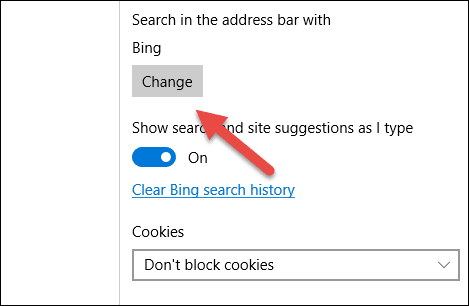
Končno odprite Napredne nastavitve in tam boste našli možnost Iščite v naslovni vrstici z Bingom. Tukaj kliknite na Spremeni se in Edge bo samodejno skeniral, ali ste na Googlovi domači strani z odprtim iskalnim poljem, in vam predlagal, da ga dodate.

To je vse, s tem trikom lahko dodate in nastavite kateri koli iskalnik kot privzeti.
Zaključek
To je bilo nekaj naprednih nasvetov za uporabnika Microsoft Edge. Če ste v dvomih, me vprašajte na našem forumu za razpravo. Ampak iz radovednosti bi res rad izvedel razlog za to izberite brskalnik Edge nad Firefoxom in Chromom. Bom spremljal forum za razprave, da se oglasim.
Nazadnje posodobljeno 2. februarja 2022
Zgornji članek lahko vsebuje pridružene povezave, ki pomagajo podpirati Guiding Tech. Vendar to ne vpliva na našo uredniško integriteto. Vsebina ostaja nepristranska in pristna.



